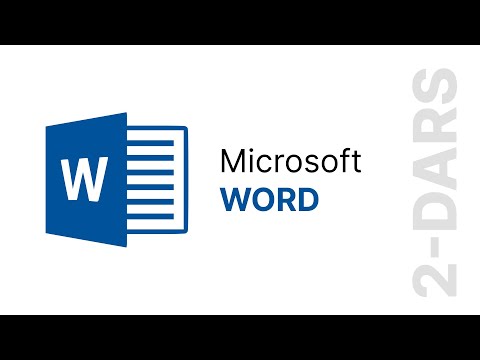Agar siz Windows 8 kompyuteringizda Android ilovalarini ishlatmoqchi bo'lsangiz, sizda bir nechta variant bor. Muvofiqlik uchun siz Android -ni virtual mashinaga o'rnatishingiz mumkin. Bu sizga kompyuterni qayta yuklamasdan to'liq Android operatsion tizimidan foydalanish imkonini beradi. Agar siz bir nechta o'yin o'ynashni xohlasangiz, BlueStacks sizni bir necha daqiqada ishga tushirishi mumkin. Siz ARC Welder Chrome ilovasini sinab ko'rishingiz mumkin, u ba'zi Android ilovalarini Chrome ilovalari sifatida ishlatishi mumkin.
Qadamlar
3 -usul 1: Virtual mashinadan foydalanish

Qadam 1. To'liq ishlaydigan Android operatsion tizimi uchun bu usuldan foydalaning
Android -ni virtual mashinaga o'rnatish sizning standart o'rnatishingizdan ko'ra ancha ilg'or, lekin siz uni 20 daqiqada ishga tushirishingiz mumkin. Virtual mashinadan foydalanish sizga Android -ning to'liq ishlashini ilovalar bilan to'liq moslashtirish imkonini beradi.
Agar siz faqat bitta yoki ikkita o'yin o'tkazmoqchi bo'lsangiz, keyingi bo'limda BlueStacks -ni ko'rib chiqing. Bu emulyator juda ko'p mashhur Android ilovalarini ko'p o'rnatmasdan ishga tushirishi mumkin

Qadam 2. VirtualBox -ni yuklab oling va o'rnating
Bu sizning kompyuteringizda virtual mashinalarni yaratishga imkon beradigan bepul virtualizatsiya dasturi. Virtual mashinalar kompyuterni qayta yuklamasdan boshqa operatsion tizimlarni o'rnatishga imkon beradigan jismoniy kompyuterni taqlid qiladi. VirtualBox -ni virtualbox.org saytidan bepul yuklab olishingiz mumkin.
- Agar siz o'rnatuvchini ishga tushirishga harakat qilsangiz va Windows uni ochishga ruxsat bermasa, SmartScreen oynasidagi "Qo'shimcha ma'lumot" havolasini bosing va keyin "Baribir ishga tushirish" tugmasini bosing.
- O'rnatish sozlamalarini avvalgidek qoldirishingiz mumkin. O'rnatuvchi virtual mashinaning tarmoq ulanishini sozlashda sizni Internetdan uzib qo'yadi.
- O'rnatish paytida so'raladigan qo'shimcha paketlarni o'rnatganingizga ishonch hosil qiling. Bular VirtualBox ishga tushishi uchun zarurdir.

Qadam 3. Android-x86-ning so'nggi versiyasini yuklab oling
Android-x86 Android-ning norasmiy qurilishi bo'lib, u kompyuter uskunasidan yuklash uchun mo'ljallangan. U muntazam ravishda saqlanib turadi va yangilanadi, uni android-x86.org saytidan bepul yuklab olish mumkin.
- Bu erda Android 4.3 versiyasini topishingiz mumkin bo'lsa -da, eng so'nggi 4.4 versiyasini yoki oxirgi 5.1 versiyasini yuklab olish tavsiya etiladi. 4.3 versiyasi eskirgan va endi saqlanmaydi.
- ISO fayli bir necha yuz megabaytni tashkil qiladi va uni yuklab olish uchun biroz vaqt ketishi mumkin.

Qadam 4. VirtualBox -ni ishga tushiring va "Yangi" tugmasini bosing
" Bu yangi virtual mashinani yaratish jarayonini boshlaydi.

Qadam 5. "Type" menyusidan "Linux" ni tanlang
Android Linux operatsion tizimiga asoslangan, shuning uchun "Type" menyusidan "Linux" ni tanlang.

Qadam 6. "Versiya" menyusidan "Linux 2.6 / 3.x / 4.x (32-bit)" -ni tanlang
Bu sizga Linux-ga asoslangan ko'pchilik operatsion tizimlarni, shu jumladan Android-x86-ni o'rnatish imkonini beradi.

Qadam 7. Xotira miqdori uchun kamida "512 MB" ni tanlang
Bu sizning operatsion tizimingiz virtual xotirasi uchun mo'ljallangan RAM miqdori. Bu operativ xotira Android-x86 virtual mashinasi ishlayotgan vaqtda boshqa dasturlarda mavjud bo'lmaydi.

Qadam 8. "Hozir virtual qattiq disk yaratish" -ni tanlang va "VDI" turini tanlang
Bu sizning kompyuteringizdagi bo'sh joydan foydalanib, Android operatsion tizimingiz uchun virtual xotira diskini yaratish jarayonini boshlaydi.

Qadam 9. "Ruxsat etilgan o'lcham
" Ruxsat etilgan o'lchamdagi haydovchi yaxshi ishlashga olib keladi. Siz kompyuterning bo'sh joyidan to'liq bo'sh joyni boshidan ajratasiz.

Qadam 10. Kamida 3 GB hajmni o'rnating
Android operatsion tizimini va asosiy fayllarni o'rnatish uchun sizga 3 Gb kerak bo'ladi. Agar siz ko'plab ilovalarni o'rnatishni rejalashtirmoqchi bo'lsangiz, uni ko'paytirishingiz mumkin. Esda tutingki, bu erda siz tanlagan joy virtual mashinani o'chirmaguningizcha sizning kompyuteringizda ishlatilmaydi.
Ko'p ilovalarni saqlash uchun 8 Gb yoki undan ko'pini tanlang

Qadam 11. Virtual diskingiz yaratilguncha kuting
Diskni qanchalik katta qilib o'rnatganingizga qarab, bu bir necha daqiqa davom etishi mumkin.

Qadam 12. Sozlamalar tugmasini bosing va "Saqlash" bo'limini tanlang
Bu ekran sizga yuklagan Android-x86 ISO faylini tanlash imkonini beradi.

Qadam 13. Disk belgisi bilan "Bo'shatish" yozuvini tanlang
Bu sizning virtual diskingiz.

Qadam 14. "Atributlar" bo'limidagi disk tugmasini bosing va "Virtual optik disk faylini tanlang
" Bu sizga ISO faylini qidirishga imkon beradi.

Qadam 15. Siz yuklagan Android-x86 ISO faylini tanlang
Bu ISO faylini virtual disk vazifasini bajaruvchi virtual diskka yuklaydi. Sozlamalar menyusini yopish uchun "OK" tugmasini bosing.

Qadam 16. Virtual mashinani ishga tushirish uchun "Ishga tushirish" tugmasini bosing
Sizning virtual mashinangiz ekrani yangi oynada ochiladi va bir muncha vaqt o'tgach, Android -ni o'rnatish menyusi paydo bo'ladi.

Qadam 17. "O'rnatish" ni tanlash uchun o'q tugmalaridan foydalaning
" O'rnatish jarayonini boshlash uchun Enter tugmasini bosing.

Qadam 18. "Bo'limlarni yaratish/o'zgartirish" -ni tanlang
" Bu sizga Android -ni o'rnatish uchun yangi bo'lim yaratishga imkon beradi.

19 -qadam. GPT haqida so'ralganda "Yo'q" ni tanlang
Bu cfdisk yordam dasturini ochadi.

20 -qadam. Ekranning pastki qismidagi "Yangi" -ni tanlang
Tanlash uchun ↵ Enter tugmasini bosing.

21 -qadam. "Birlamchi" -ni tanlang va keyin bosing
↵ Kirish ikki marta.
Bu virtual qattiq diskdagi barcha bo'sh joylardan asosiy bo'limni yaratadi.

22 -qadam. "Bootable" -ni tanlang, so'ng "Write" -ni tanlang
" Bo'lim yaratmoqchi ekanligingizni tasdiqlang, "ha" yozing va Enter tugmasini bosing.

23 -qadam. Bo'lim yaratilgandan so'ng "Chiqish" -ni tanlang
Bu sizni Android o'rnatish menyusiga qaytaradi.

24 -qadam. Ro'yxatning yuqori qismidan "sda1" -ni tanlang
Bu sizning yangi yaratilgan bo'limingiz.

25 -qadam. Format sifatida "ext3" ni tanlang
Formatni davom ettirmoqchi ekanligingizni tasdiqlang.

26 -qadam. GRUB -ni o'rnatish so'ralganda "Ha" -ni tanlang
Bu sizga Android -ni yuklash imkonini beradi. Siz "EFI GRUB2" ni o'tkazib yuborishingiz mumkin.

27 -qadam. "/System" ni o'rnatish haqida so'ralganda "Ha" ni tanlang
" Bu sizga ba'zi ilovalar uchun kerak bo'ladigan /system papkasini o'qish va yozish imkonini beradi.

Qadam 28. O'rnatish tugashini kuting
Bu ishni tugatish uchun bir -ikki daqiqa vaqt ketishi mumkin.

29 -qadam. ISO faylini ajratib oling
O'rnatish tugagandan so'ng, siz ISO faylini o'chirib tashlashingiz mumkin, shunda virtual mashina sizning yangi Android o'rnatishingizga yuklanadi.
- VirtualBox -dagi "Qurilmalar" menyusini bosing va "Optik disklar" -ni tanlang.
- "Diskni virtual haydovchidan olib tashlash" variantini tanlang. Bu ISO -ni o'chiradi.

30 -qadam. Virtual mashinani qayta ishga tushiring va Android -ni yuklang
Mashina menyusini bosing va "Qayta tiklash" -ni tanlang. Kompyuter ishga tushgandan so'ng, Android yuklanadi va "Xush kelibsiz" ekrani paydo bo'ladi.

31 -qadam Kirish menyusini bosing va "Sichqoncha integratsiyasi" belgisini olib tashlang
" Bu kursorni virtual mashina oynasida ko'rsatishi kerak. Ctrl o'ng tugmachasini bosmaguningizcha sichqonchangiz virtual mashinada qoladi.

32-qadam. Wi-Fi sozlamalarini o'tkazib yuboring
Android Internetga to'g'ridan -to'g'ri kirish uchun virtual mashinangizning tarmoq ulanishidan foydalanadi.

33 -qadam. Google hisobingiz bilan kiring
Sizdan Google hisobiga kirishingiz yoki yangisini yaratishingiz so'raladi. Android-x86 xavfsiz va siz oddiy Google hisobingiz bilan xavfsiz kirishingiz mumkin.

34 Dastlabki sozlashni tugating va Androiddan foydalanishni boshlang.
Dastlabki sozlash ekranlarini o'tgandan so'ng, siz Android -ning asosiy ekraniga o'tasiz. Sichqoncha kursoridan biror narsani bosish, klaviaturadan esa yozish mumkin. Siz ko'p tegishni talab qiladigan amallarni bajara olmaysiz.

35 Ilovalarni o'rnating.
Oddiy qurilmada bo'lgani kabi, siz ham virtual Android -ga ilovalarni o'rnatishingiz mumkin. Play do'konini oching va yuklab olmoqchi bo'lgan ilovalarni toping. Esda tutingki, siz sichqonchani ishlatganingiz uchun ko'p sensorli kiritish imkoniyatlari cheklangan.
3 -ning 2 -usuli: BlueStacks -dan foydalanish

Qadam 1. BlueStacks -ni yuklab oling va o'rnating
BlueStacks - bu Android emulyatori bo'lib, undan ko'pchilik Android ilovalarini o'rnatish va ishlatish mumkin. BlueStacks -ni bluestacks.com saytidan bepul yuklab olishingiz mumkin.

Qadam 2. BlueStacks -ni ishga tushiring va "Android" yorlig'ini bosing
Bu Android operatsion tizimini yuklaydi, bu birinchi marta bir daqiqa vaqt olishi mumkin.

Qadam 3. Yuklanadigan ilovani toping
Siz tanlangan ilovalarni ko'rib chiqishingiz yoki "Qidirish" tugmasini bosishingiz va ma'lum birini qidirishingiz mumkin. E'tibor bering, BlueStacks ko'plab ilovalarni qo'llab -quvvatlasa -da, hamma ham mavjud emas.
E'tibor bering, siz biron bir dastur do'konini to'g'ridan -to'g'ri ocholmaysiz. Siz ma'lum bir ilovani qidirishingiz va keyin uni yuklab olmoqchi bo'lgan dasturlar do'konini tanlashingiz kerak bo'ladi

Qadam 4. Ilovalarni o'rnatish uchun Google hisobiga kiring yoki Google hisobini yarating
Ilovani birinchi marta tanlaganingizda, sizdan "AppStore -ni yoqish" so'raladi. Buning uchun siz Google hisobiga kirishingiz kerak, shundan so'ng siz Play Store -ga kirishingiz va BlueStacks -ga ilovalarni yuklab olishingiz mumkin bo'ladi. Agar siz allaqachon Android qurilmasida ishlatilgan Google hisobi bilan kirsangiz, avvalgi barcha xaridlaringizga kira olasiz.
Shuningdek, APK fayllarini qo'lda o'rnatish uchun oynaning chap tomonidagi "APK" tugmasini bosishingiz mumkin. Bu Android ilovalar to'plami bo'lib, ularni Internetdagi turli joylardan yuklab olish mumkin

Qadam 5. Ilovalardan foydalanganda teginishni taqlid qilish uchun sichqonchani ishlating
Ilovalardan foydalanganda sichqoncha kursori barmog'ingiz vazifasini bajaradi. Biror narsani bosish uchun sichqonchani bosing va biror narsani bosib ushlab turing.
- Kattalashtirish uchun Ctrl ++ va Ctrl+-tugmalarini bosing.
- Chapga va o'ngga egish uchun Z va X tugmalaridan foydalaning.
- BlueStacks ko'pchilik USB o'yin boshqaruvchilarini taniydi. Qo'llab -quvvatlaydigan ilovalarni ishga tushirganda, boshqaruvchingiz ishlashi haqida sizga xabar beriladi.
3 -usul 3: Chrome -da ilovalarni yuklash uchun ARC Welder -dan foydalanish

Qadam 1. Chrome internet -do'konida ARC Welder ilovasi sahifasini oching
Chrome brauzerida ilovalarni yuklash uchun siz ARC Welder ishlab chiqish vositasidan foydalanishingiz mumkin. Bu xususiyat hali ham rivojlanmoqda va hamma ilovalar ham ishlamaydi. Siz ARC Welder -ni Chrome veb -do'konidan bepul o'rnatishingiz mumkin. Bu havolani Chrome -da ARC Welder sahifasiga oching, chunki do'kon qidirish funktsiyasidan foydalanib topish qiyin.

Qadam 2. Ilovani o'rnatish uchun "Chrome -ga qo'shish" tugmasini bosing
Tasdiqlash uchun "Ilovani qo'shish" tugmasini bosing. O'rnatish uchun bir necha daqiqa vaqt ketishi mumkin.

Qadam 3. ARC Welder -ni ishga tushiring
ARC Welder ilovasini Chrome ilovalari ro'yxatidan topishingiz mumkin. Bunga Xatcho'plar panelidan kirishingiz mumkin.

Qadam 4. ARC Welder uchun papka yarating
ARC Welder sizga yozish mumkin bo'lgan papkani tanlashingizni so'raydi. ARC Welder foydalanishi mumkin bo'lgan papkani yarating.

Qadam 5. bosing "APK qo'shish
" Sizga yuklamoqchi bo'lgan APK faylini tanlash taklif qilinadi. APK fayllari - bu Android ilovalari to'plamlari (o'rnatuvchilar). Apkmirror.com saytidan ilova APK -larini xavfsiz yuklab olishingiz mumkin.

Qadam 6. Sizning ilova variantlarini tanlang
Ilova landshaft yoki portret bo'lishi kerakligini tanlashingiz mumkin. Siz shuningdek planshet yoki telefon tartibini tanlashingiz mumkin.

Qadam 7. Ilovani ishga tushirish uchun "Test" tugmasini bosing
Yangi oyna paydo bo'ladi va dastur yuklana boshlaydi. E'tibor bering, ba'zi ilovalar boshqalarga qaraganda yaxshiroq ishlaydi va ba'zi ilovalar umuman ishlamaydi.